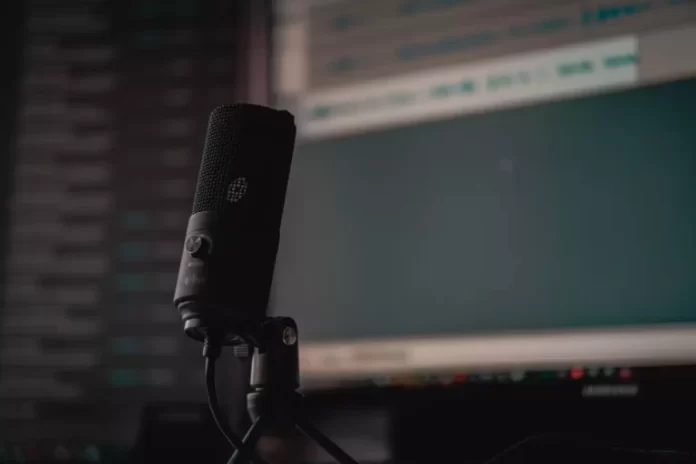Soms kan overmatige echo echt een probleem zijn voor iemand die een audio-opname of -track bewerkt. Je moet echter weten dat echo kan worden verwijderd in Audacity.
Wat heb je nodig om een echo te verwijderen in Audacity?
Geluidstechnici nemen echt steriele tracks en laten ze natuurlijk klinken met geluidseffecten. De meest gebruikelijke hulpmiddelen hiervoor zijn delay/echo en reverb, en met wat kennis van zaken kun je je eigen tracks beter tweaken.
Al deze effecten helpen de kwaliteit van het geluid te verbeteren, waardoor het dieper en natuurlijker wordt. Ze worden ook gebruikt als esthetische effecten, en als je weet hoe ze werken, kun je er optimaal gebruik van maken. Je vindt ze allemaal in het Audacity-effectenmenu.
Soms is het genoeg om een klein foutje te maken tijdens het bewerken van een audio-opname om deze geheel of gedeeltelijk te verpesten en te vullen met overmatige echo en galm. Dit is waar Audacity om de hoek komt kijken, een gratis programma dat je helpt bij het bewerken van audiobestanden en dat beschikbaar is voor zowel Windows als Mac.
Nou, als je een echo wilt verwijderen in Audacity, kun je dat hier doen.
Wat betekenen echo, delay en reverb?
Delay, echo en reverb zijn verschillende aspecten van hetzelfde proces: de herhaling van geluid in de tijd. De echo is vrij eenvoudig te begrijpen. Het is een zich herhalende herhaling van geluid dat optreedt bij een lager volume en gedurende een korte periode. Schreeuwen in een ravijn of in een grote ruimte geeft een echo. Geluidsgolven komen uit je mond, leggen een bepaalde afstand af, weerkaatsen tegen een hard oppervlak en keren na korte tijd terug naar je oren.
Een echo is een vertraging. In termen van geluidsbewerking wordt een echo echter gezien als een bepaald soort vertraging die vervaagt maar het geluid verder nauwkeurig weergeeft. Een vertraging is een configureerbaar iets dat het geluid bij elke iteratie kan veranderen.
Vervolgens komt de galm. Deze ontstaat wanneer echo’s zich ophopen in een afgesloten ruimte en het volume doen toenemen, waarna het geluid langzaam wegebt. Een goed voorbeeld hiervan is wanneer u klapt of schreeuwt in een middelgrote kamer met alle deuren dicht. Als het geluid wordt opgebouwd, is er een abrupte piek, zodat uw eerste geluid niet het luidste is. Dan, na het opbouwen, komt het geluid langzaam naar buiten. Je kunt het zien als een overlappende echo, waarbij in plaats van volledige herhalingen met een vertraging ertussen, de herhaling heel snel begint nadat het geluid begint en terwijl het doorgaat.
Hoe echo verwijderen zonder plug-in in Audacity
Als je echo wilt verwijderen zonder plug-in in Audacity, moet je de volgende stappen volgen:
- Allereerst start je de Audacity app op je PC of laptop.
- Klik daarna op het tabblad “Bestand” linksboven in het venster en selecteer de optie “Openen”.
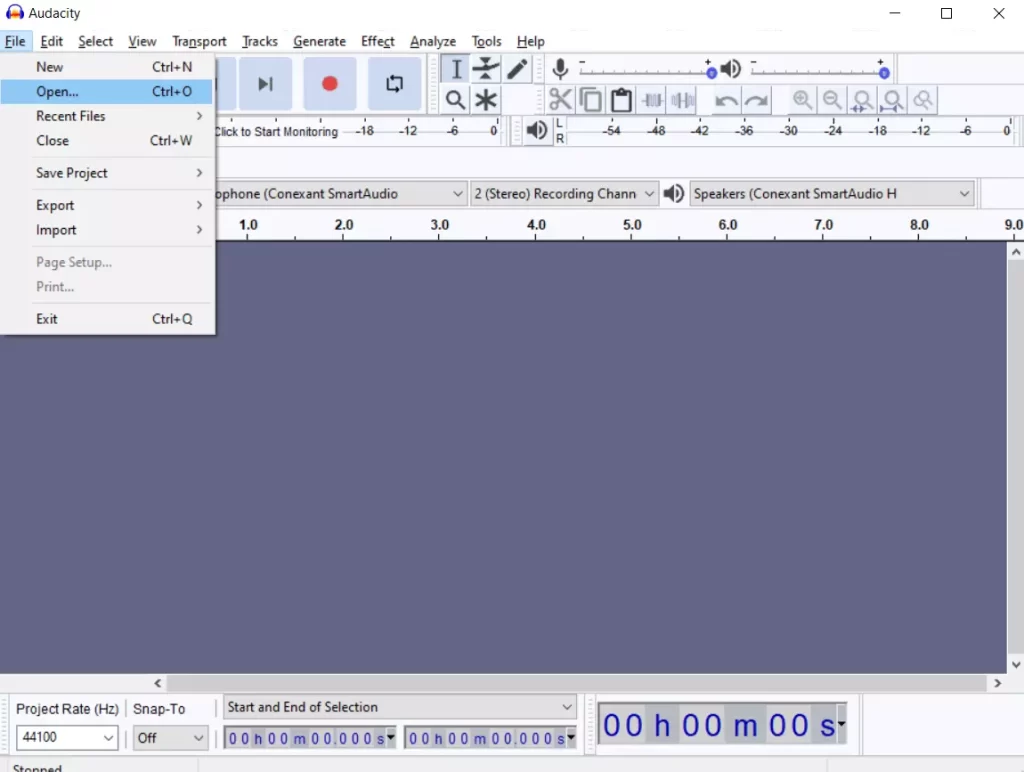
- Klik vervolgens op het keuzemenu “Bestanden van type” en selecteer “Alle ondersteunde bestanden”.
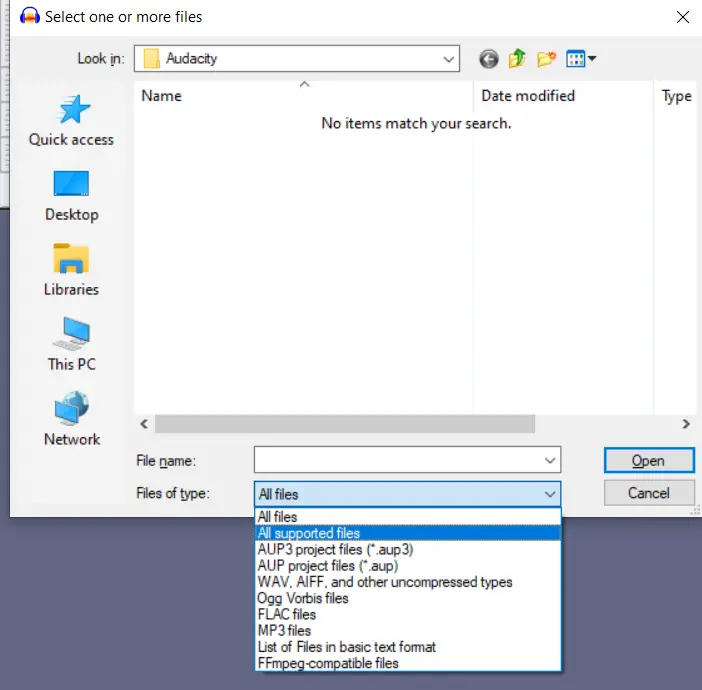
- Zoek en selecteer nu het bestand dat u wilt bewerken, en klik op “Openen”.
- Kies het segment van het audiobestand dat u wilt bewerken. U kunt dit doen door op het ene uiteinde van het segment te klikken en de muis naar het andere uiteinde te slepen. Wilt u het hele bestand bewerken, druk dan op “Ctrl + A” in Windows of “Command + A” op de Mac.
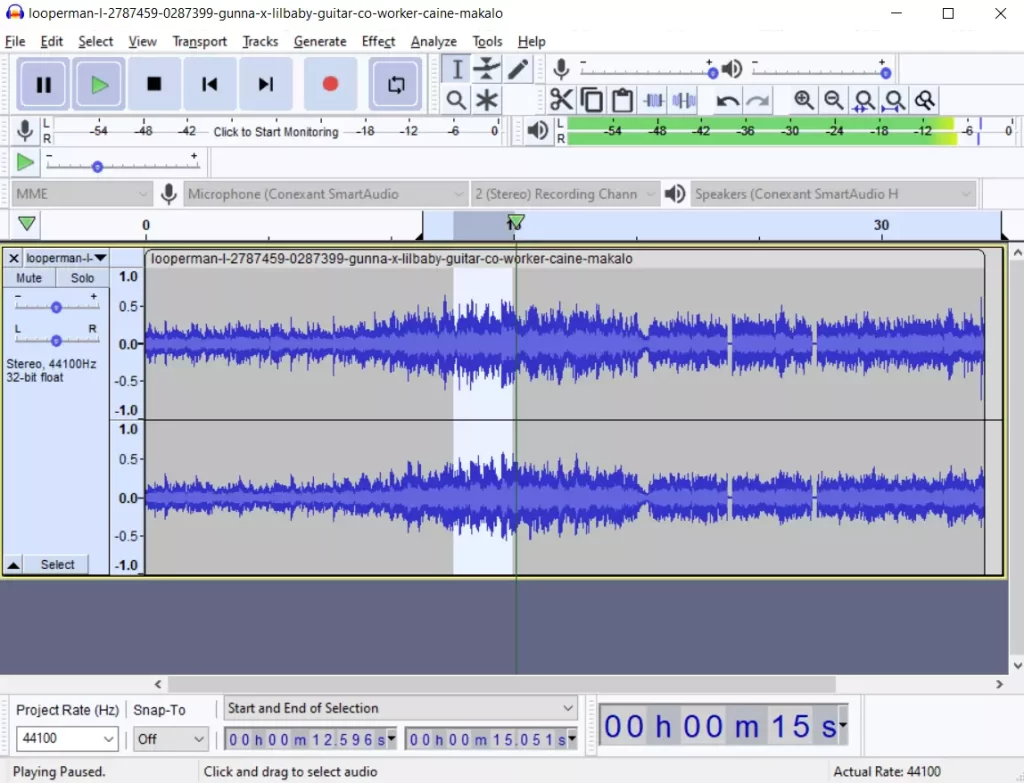
- Ga vervolgens naar het tabblad “Effect” en selecteer “Ruisonderdrukking”.
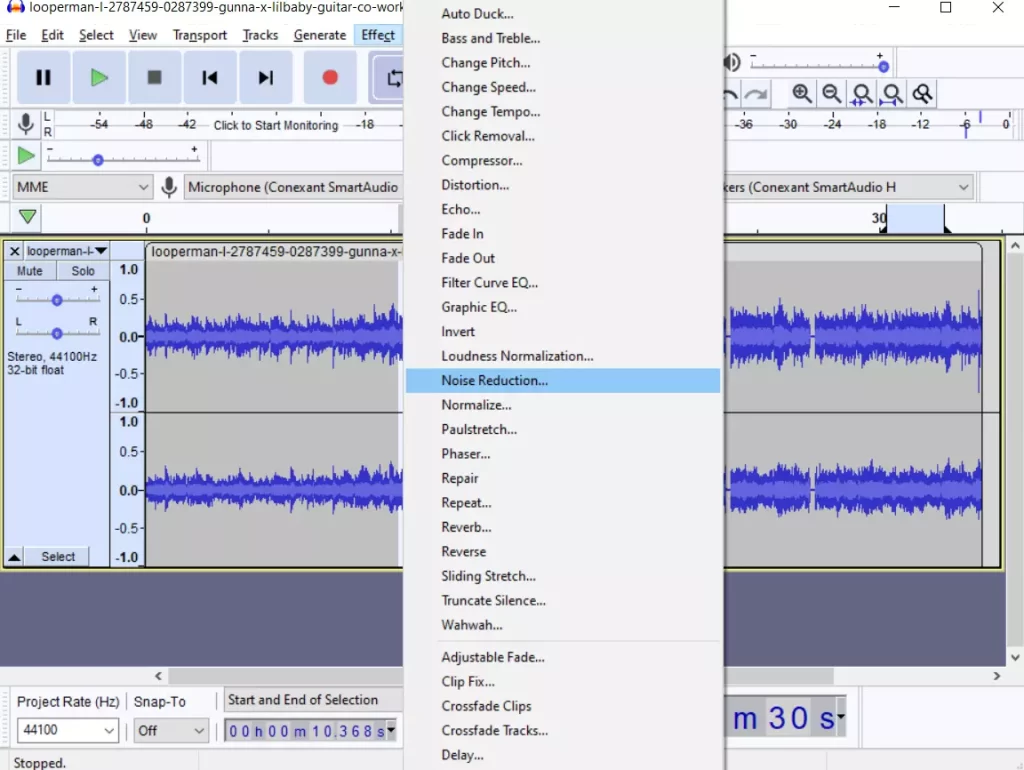
- Verhoog de schuifregelaar “Ruisonderdrukking” om de geluidskwaliteit te verbeteren.
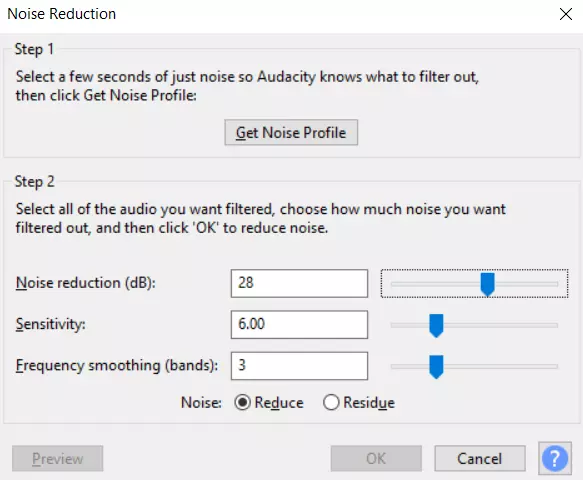
- Als het inschakelen van “Ruisonderdrukking” het volume verlaagt, ga dan naar het tabblad “Effect” en selecteer de optie “Versterken” om het volume te verhogen.
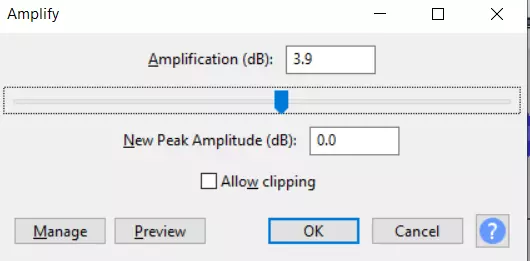
- Zoek de “Compressor” in het tabblad “Effect”. Het belangrijkste wat u moet doen is de verhouding veranderen, maar u kunt ook het ruisniveau en de drempelwaarde wijzigen indien nodig.
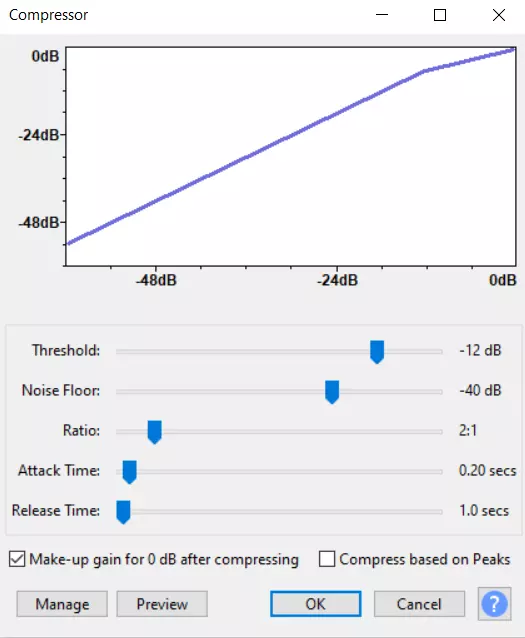
- Afhankelijk van het huidige geluidsniveau in het bestand, kan het nodig zijn een laagdoorlaat- of hoogdoorlaatfilter te gebruiken. Deze bevinden zich in de onderste helft van het tabblad “Effect”. Het laagdoorlaatfilter helpt als het geluid te hoog klinkt, en het hoogdoorlaatfilter is nuttig als het te laag of gedempt klinkt. Verander alleen de “Rolloff” parameter.
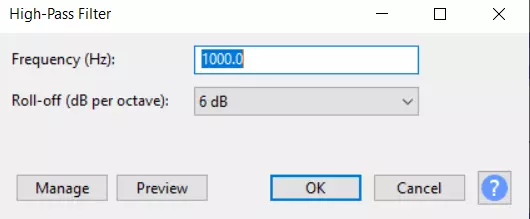
- Zoek naar het “Equalization” effect en schakel van “Draw Curves” naar “Graphic EQ”. De laatste optie is wellicht gemakkelijker te gebruiken omdat je dan controle hebt over de schuifregelaars en hun waarden op die manier kunt instellen, terwijl de eerste optie je dwingt zelf EQ te tekenen. Als je de lage tonen moet tweaken, concentreer je je op de schuifregelaars links. De middelste balken beïnvloeden de middentonen, en de balken rechts moeten worden aangepast om de hoge tonen te beïnvloeden.
- Selecteer het tabblad “Bestand” bovenaan het scherm en navigeer naar de optie “Audio exporteren”.
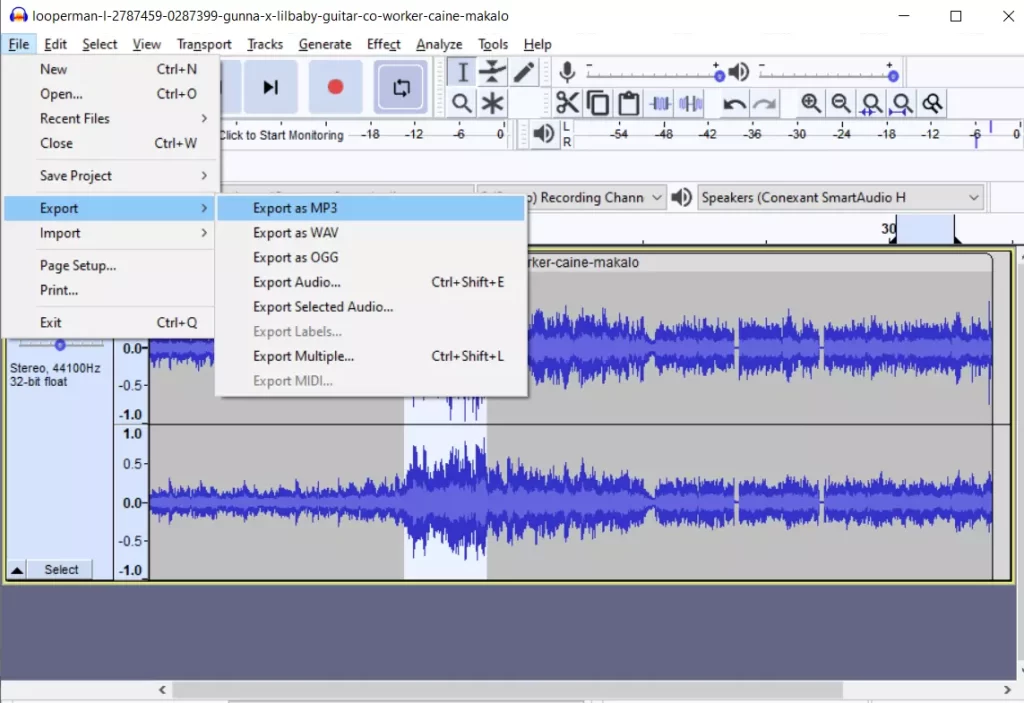
- Kies tenslotte het type bestand dat u wilt exporteren en sla het project op.
Als je deze stappen hebt uitgevoerd, kun je in Audacity een echo uit je audiobestand verwijderen.
Wat is een galm in Audacity
Galm is iets gecompliceerder omdat het meer met akoestiek te maken heeft. Reverb voegt geen echo toe, maar start het geluid op, laat het pieken, en laat het dan gedurende een bepaalde tijd weer los.
Galm kan helpen je geluid vorm te geven en bepaalde boventonen te benadrukken, en het helpt echt om clips natuurlijker te maken. Dat komt omdat je in wezen het geluid opnieuw opneemt in een gevirtualiseerde ruimte. Een grotere ruimte maakt de “staart” van de galm langer en de golf luider.
De nagalmtijd beïnvloedt de lengte van de nagalm van aanzwellen tot loslaten. Als je deze waarde heel klein maakt, knip je in wezen de staart af.
De demping is vergelijkbaar met de hoeveelheid demping in het vertragingseffect. Het hangt af van de mate waarin de overlappende iteraties elkaar overlappen. Het beïnvloedt vooral de eerdere iteraties en de staart, hoewel het de deining kan verminderen als de waarde te hoog is. Hoe lager de waarde, hoe intenser de galm zal zijn.